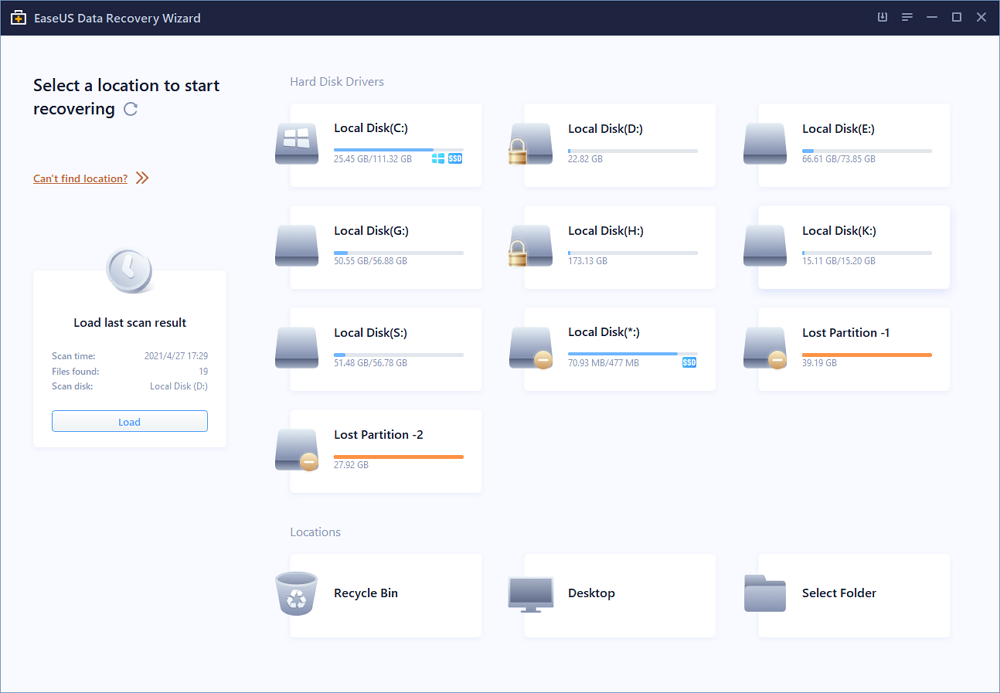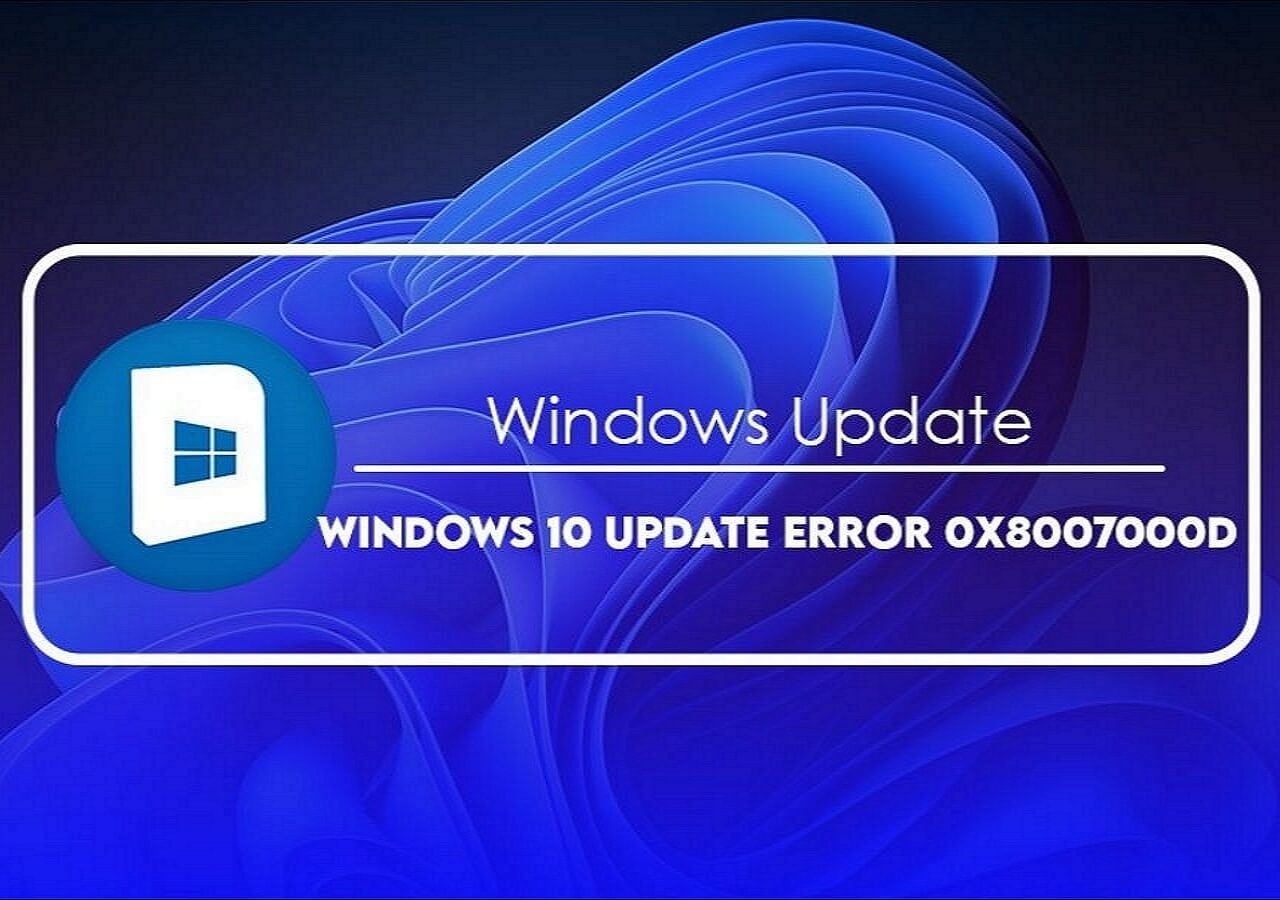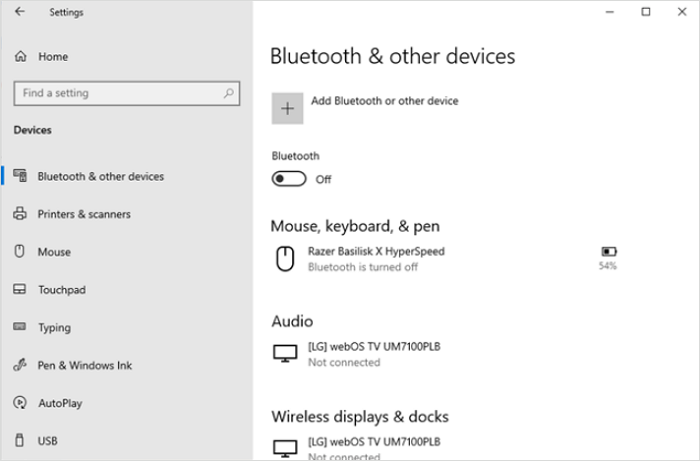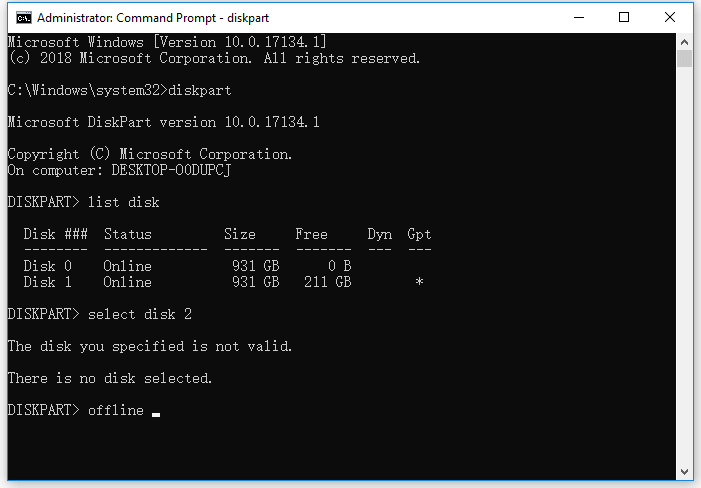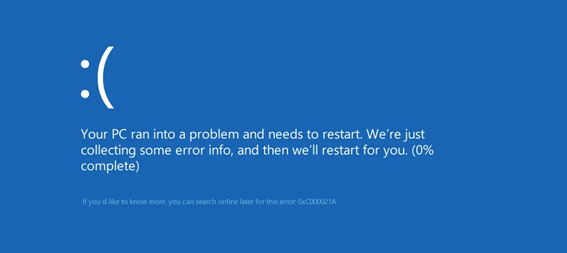Índice da Página
| 💡O software de recuperação de dados Hetman tem muitas séries, como Hetman Partition Recovery, Hetman NTFS Recovery, Hetman FAT Recovery, Hetman Office Recovery, etc. No entanto, não é uma boa escolha para muitos usuários que buscam software de recuperação de dados gratuito. |
Muitos usuários desejam baixar o Hetman Partition Recovery gratuitamente para recuperar dados excluídos de uma partição ou recuperar partições formatadas. Neste artigo, mostraremos como você pode baixar o Hetman Partition Recovery gratuitamente e com segurança e como usar este software para recuperar dados de partições. Continue lendo para obter informações mais detalhadas!
Como baixar o Hetman Partition Recovery gratuitamente
O Hetman Partition Recovery é um software profissional desenvolvido para corrigir perdas de dados de partições. É uma ferramenta poderosa que pode recuperar arquivos de partições excluídas, incluindo fotos, vídeos e documentos. Ao contrário de outros softwares de recuperação de dados, a interface do Hetman Partition Recovery é semelhante à do Explorador de Arquivos do Windows, permitindo que você localize rapidamente os arquivos excluídos no dispositivo de armazenamento.
Vamos verificar como baixar o Hetman Partition Recovery gratuitamente:
Recomendamos que você visite o site oficial e baixe este software de recuperação de partições com segurança. A propósito, este software oferece uma versão de teste gratuita, mas você ainda precisa pagar se precisar recuperar arquivos com ele. Se você procura um software de recuperação de dados verdadeiramente gratuito, experimente o EaseUS Data Recovery Wizard. Baixe a versão gratuita e recupere 2 GB de arquivos gratuitamente.
Passo 1. Acesse primeiro o site oficial do Hetman Recovery Software. Você pode pesquisar no Google ou abrir o site diretamente clicando no link azul.
Passo 2. Selecione "Software" no navegador.

Passo 3. Encontre o Hetman Partition Recovery e clique em "Download".

Passo 4. Em seguida, você será direcionado para a página de download. Personalize a opção de download e clique em "Download".

Passo 5. Clique duas vezes nos arquivos .exe do Hetman baixados para abrir o assistente de instalação. Siga as instruções para instalar o Hetman Partition Recovery no seu PC.
Após a instalação, o software iniciará automaticamente. Agora, você pode conferir como recuperar arquivos excluídos com o Hetman Partition Recovery:
Passo 1. Na interface inicial, você pode selecionar o disco ou partição da qual você perdeu dados.
Passo 2. Existem dois tipos de verificação no Hetman Partition Recovery. Você pode escolher "Verificação rápida" ou "Análise completa". Você pode escolher o modo de verificação completa se quiser encontrar mais arquivos recuperáveis.

Passo 3. Você deve aguardar até que a verificação do disco do Hetman Partition Recovery seja concluída.
Passo 4. Você encontrará os arquivos disponíveis para recuperação, e a janela de pré-visualização estará à direita. Clique duas vezes no arquivo e escolha um local para salvá-lo. (Você ainda precisará da chave de registro para salvar os arquivos.)

Você pode compartilhar este tutorial nas redes sociais para ajudar mais leitores a aprender como recuperar dados com o Hetman Partition Recovery.
Baixe a alternativa gratuita para Hetman Partition Recovery
Como encontrar um software de recuperação de dados genuíno, seguro e gratuito como alternativa ao Hetman Partition Recovery? Aqui, o EaseUS Data Recovery Wizard oferece suporte à recuperação de dados perdidos de partições de disco rígido e outros dispositivos de armazenamento como uma solução alternativa sem riscos.
O software de recuperação de partições da EaseUS pode recuperar dados perdidos de partições perdidas; ele também oferece suporte à recuperação de partições BitLocker. Com esta recuperação de dados confiável, você pode recuperar mais de 200 tipos de arquivos de diversos dispositivos de armazenamento.
Aqui está uma tabela de comparação entre o Hetman Partition Recovery e a versão gratuita do EaseUS Data Recovery Wizard, que ajudará você a escolher a melhor solução de recuperação de arquivos:
| Comparação | 🏅EaseUS Data Recovery Wizard Free | Hetman Partition Recovery |
|---|---|---|
| Todos os tipos de arquivos |
√ (mais de 200 tipos de arquivos) |
√ |
| Todos os sistemas operacionais Windows |
√ Windows 11/10/8/7/XP/Vista |
√ Windows 11/10/8/7/XP/Vista |
| Exclusão, formatação, ataque de vírus, corrupção de dispositivo | √ | √ |
| Edição gratuita |
√ 2 GB de capacidade de recuperação de dados livres |
× (US$ 97,95 para usuários domésticos) |
Recuperação de partição em 3 etapas com EaseUS Data Recovery Wizard Free
O processo de recuperação e a qualidade das edições gratuita e de teste do EaseUS Data Recovery são os mesmos. Siga o guia abaixo para recuperar o máximo de arquivos perdidos e excluídos possível.
Passo 1. Selecione e verifique a partição perdida
Inicie o EaseUS Data Recovery Wizard, selecione "Partição Perdida" e clique em "Procurar Dados Perdidos" para procurar todos os dados perdidos. Se houver muitas partições perdidas, você poderá identificá-las através do tamanho da partição.
Nota: Como o sistema Windows não suporta o sistema de arquivos Linux, a partição Ext2 ou Ext3 será reconhecida como partição perdida sem letra de unidade no software. Se quiser recuperar dados da partição Ext2/Ext3, você pode seguir estas etapas.
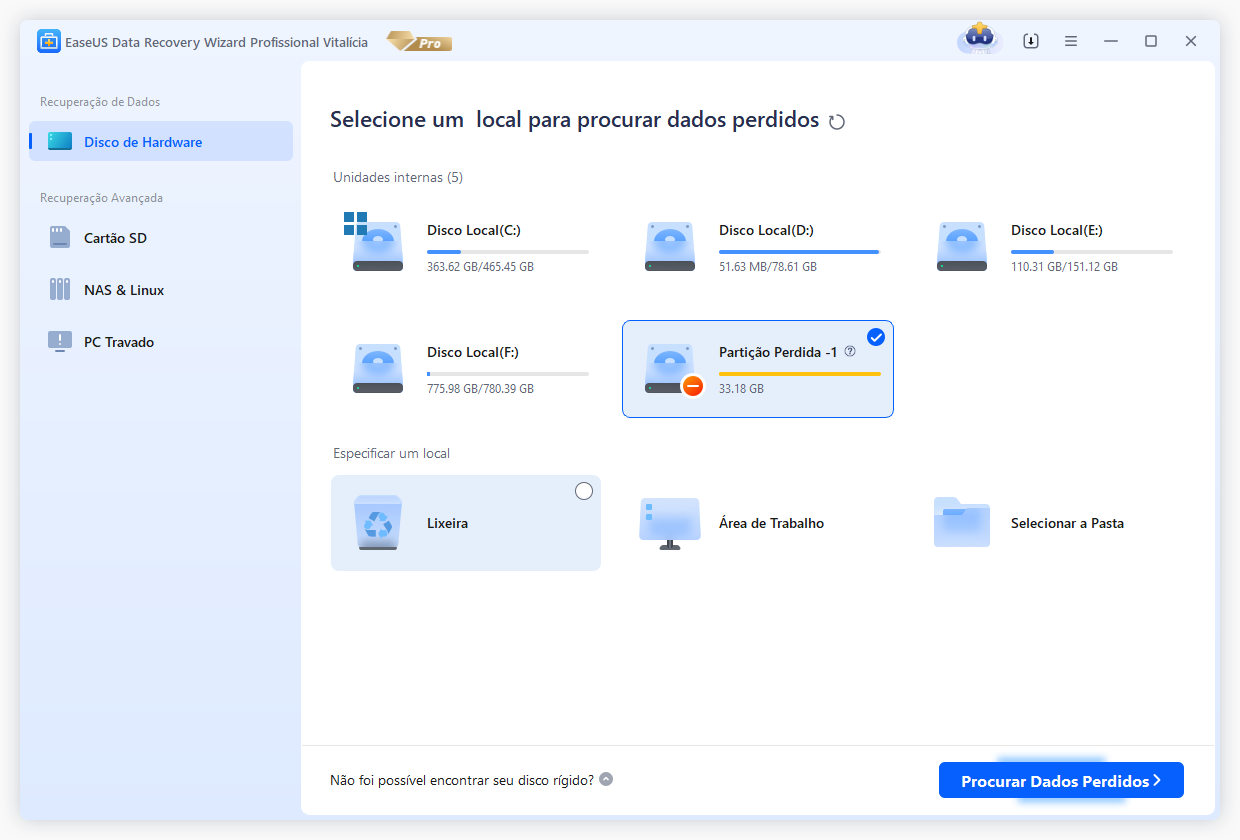
Passo 2. Filtre os resultados verificados
Como haverá muitos arquivos digitalizados, você pode escolher uma categoria de arquivo para filtragem rápida, como Imagens, Vídeos, Documentos, Áudio e Outros. Ou, se você se lembrar do nome do arquivo, basta procurá-lo na caixa de pesquisa no canto superior direito.
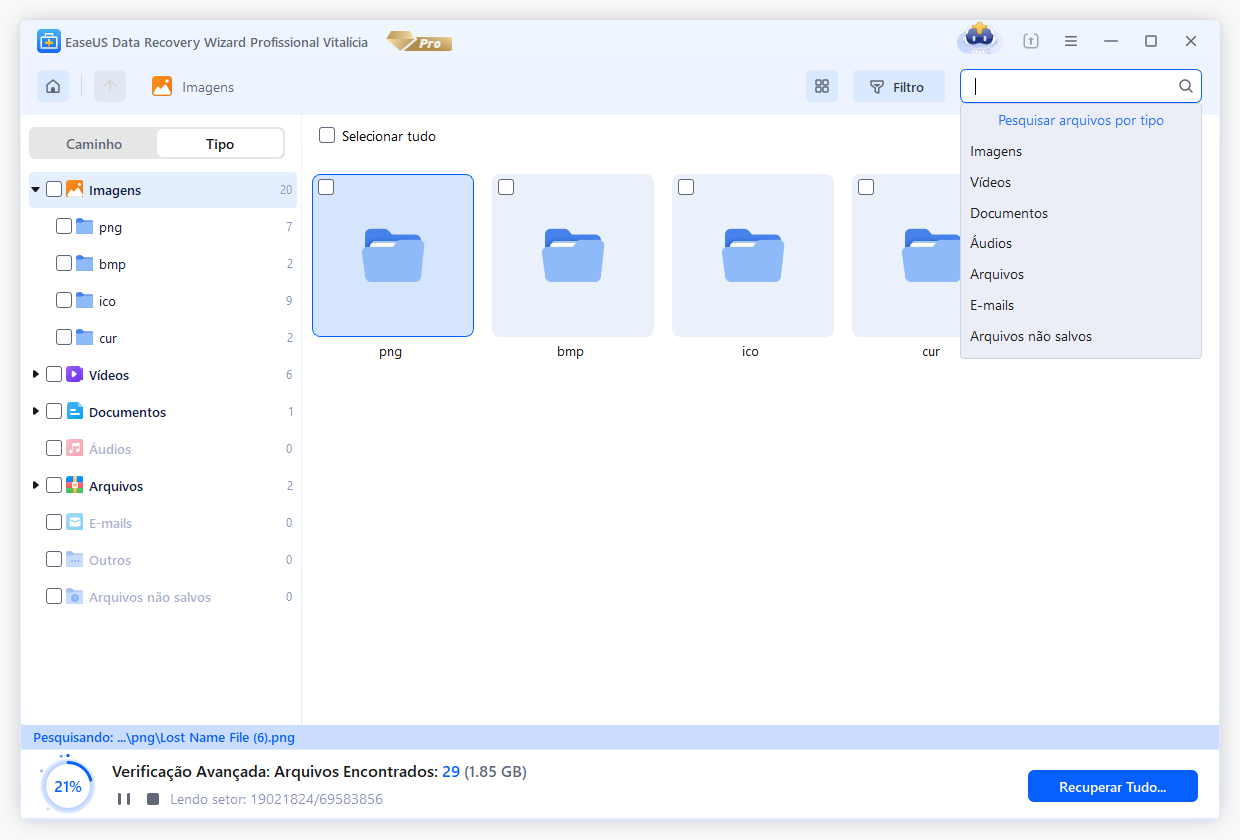
Passo 3. Visualize e recupere dados da partição perdida
Antes da recuperação, você pode visualizar o arquivo para ter certeza de que são os dados necessários. Escolha todos os arquivos necessários e clique em "Recuperar" para restaurá-los. Escolha um local de armazenamento (incluindo armazenamento em nuvem, como OneDrive, Google Drive, etc.) e clique em "Salvar" para salvar seus arquivos recuperados.
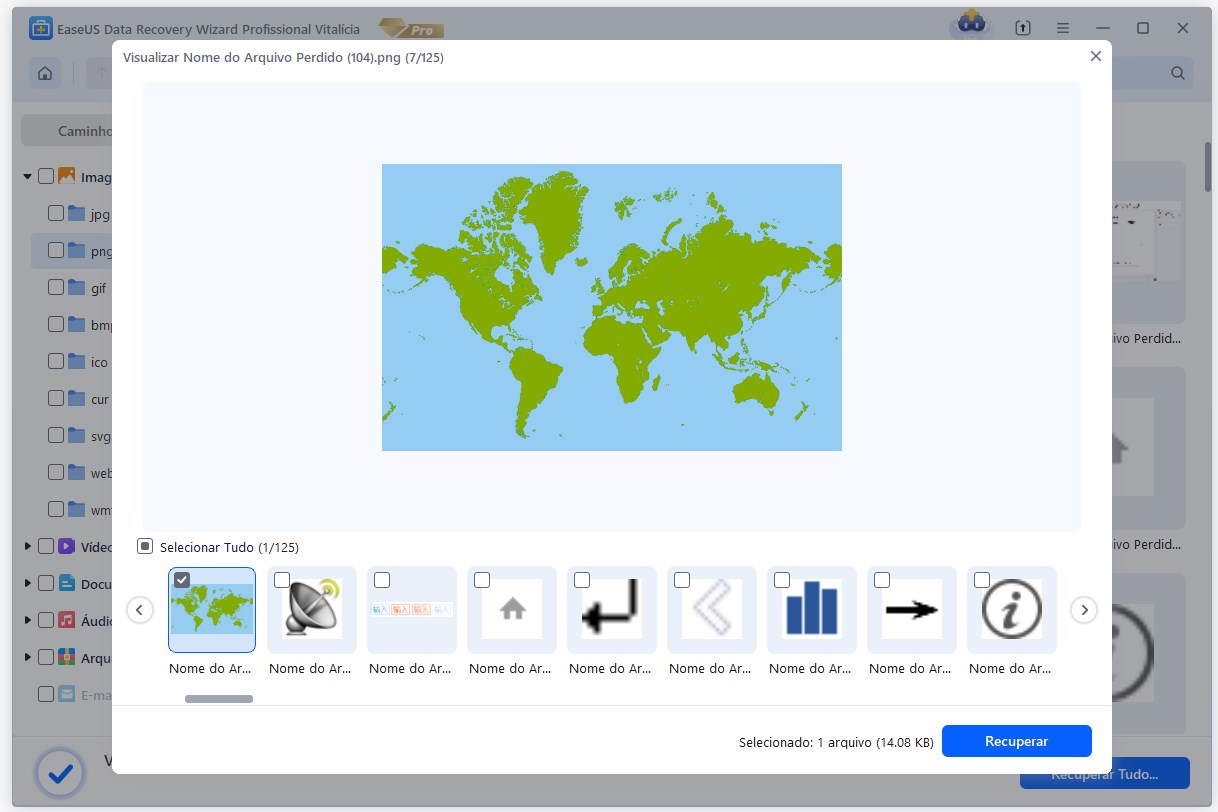
Se seus arquivos perdidos tiverem mais de 2 GB, você pode atualizar este software gratuito de recuperação de arquivos para a edição pro - EaseUS Data Recovery Wizard Pro.
Tudo o que você precisa fazer é clicar no botão Comprar agora no canto superior direito, pagar e obter uma chave de ativação. Em seguida, insira a chave de ativação para ativar este software para uma versão profissional com recuperação ilimitada de dados:

E aqui está um vídeo que pode ajudar você a aprender mais sobre este software gratuito de recuperação de dados de partição:
- 00:00 - Introdução
- 00:43 - Cenários de perda de dados
- 02:36 - Recursos avançados
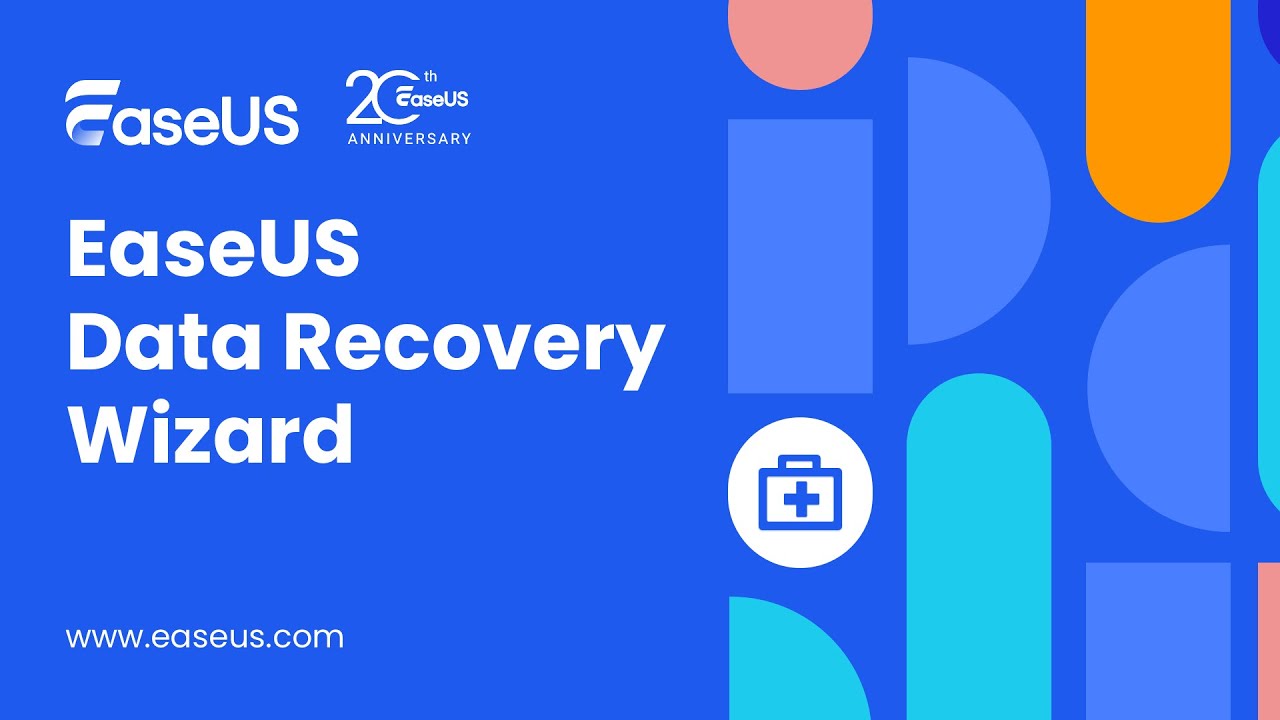
No geral, é 100% limpo e suas informações pessoais são protegidas com segurança pelo software EaseUS.
Ao compartilhar a experiência de recuperação com o EaseUS Data Recovery Wizard no Facebook ou Twitter, você pode ajudar mais leitores!
Esta página foi útil?
-
"Obrigada por ler meus artigos. Espero que meus artigos possam ajudá-lo a resolver seus problemas de forma fácil e eficaz."…

20+
Anos de experiência

160+
Países e regiões

72 Milhões+
Downloads

4.7 +
Classificação do Trustpilot
Tópicos em Destaque
Pesquisa

 05/11/2025
05/11/2025